Kuidas kuvada teleris fotosid ja videoid iPhone'iga (iPad)
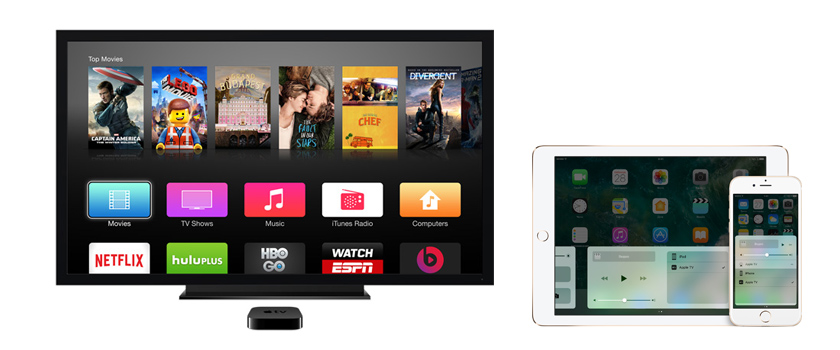
- 2860
- 526
- Ross Erdman
Kuidas kuvada teleris fotosid ja videoid iPhone'iga (iPad)
Kaasaegsete, nutikate telerite tulekuga on kasutajatel teleri suurel ekraanil palju küsimusi pildi väljundi kohta mobiilseadmetest. Selles artiklis käsitleme mitmeid viise, kuidas saate kuvada iPhone'i pilti või iPadi telerisse WiFi-võrgus, ilma juhtmeteta.
Nõustuge, see on mugav, kui saate fotosid teleri ekraanil kuvada mitmel ekraanil ekraanil või oma iPhone'i või iPadi videol. Ja saate ka televiisorisse muusikat saata ja kuulata seda teleri kõlarite kaudu või teleriga ühendatud kodukino. Või kuvage televiisori ekraanil YouTube'i video ja hallake iPhone'iga mängimist.
On kaks töömeetodit, mida saab Pilt edastage Apple'i mobiilseadmest telerisse:
- Apple TV on eraldi väike seade, mis ühendab teleriga. Ja juba koos iPhone'i või iPadiga Apple TV kaudu saate edastada fotosid, videoid või isegi täielikult edastada kõike, mis mobiilseadme või arvuti ekraanil juhtub.
- Kasutage DLNA tehnoloogiaühendust. Selle meetodi peamine pluss on see, et kõike saab teha ilma Apple TVta. Kõik, mida vajame, on televiisor ja iPhone, mis on ühendatud ühe võrguga (ühe ruuteriga). Video kuvamiseks kasutame tasuta rakendusi.
Nüüd kaalume mõlemat võimalust üksikasjalikumalt. Mis puutub Apple TV -sse, siis selles variandis ei süvene me kõigi üksikasjade juurde, kuna mul pole Apple TV -d ja tõenäoliselt on teil ka see eesliide, vaevalt jõuaksite sellele lehele. Tõenäoliselt vajate tasuta või eelarveotsust, millele Apple TV ostmine kindlasti ei kehti.
Apple TV iPhone'i ühendamiseks teleri ilma juhtmeteta
Kui teil on palju Apple'i seadmeid ja peate sageli edastama multimeediumsisu iPhone'i, iPadi, Mac Computers ja isegi Windowsiga, soovitan teil osta Apple TV ja nautida vaatamist. Saate sõna otseses mõttes kuvada nutitelefonist või tahvelarvutist suurel telekraanil. Lihtsalt lülitage sisse lennukifunktsioon.
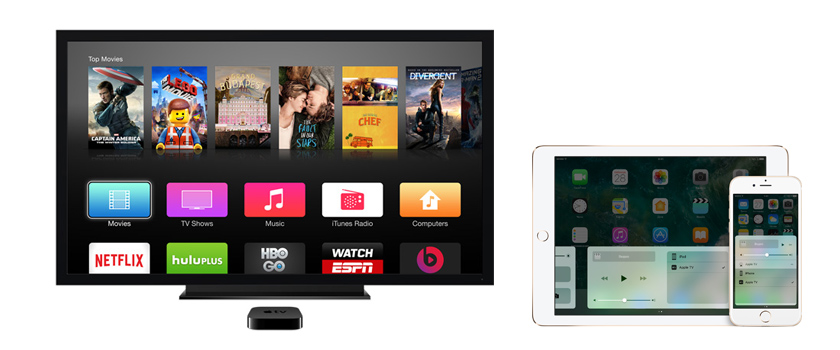
Suur ekraanil levitamine on ainult üks Apple TV funktsioonidest. Samuti on võimalus vaadata suurt hulka erinevaid filme, kuulata raadiot, muusikat, juurdepääsu erinevatele teenustele, mängudele.
Asi on kindlasti lahe. Arvasin, et siin on ilmselt palju parem osta tavaline televiisor ilma nutitelevisioonita ja võtta sellele veel üks eesliide. Muidu kõik nutitelerid, mis on praegu turutööl, et seda pehmelt, mitte väga väga. Siiani on see rohkem turundusriist kui kasutajale kasulik funktsioon.
Kuvame fotosid ja videoid iPhone'ist telerisse Wi-Fi-s (DLNA)
Ma ütlen kohe, et kõik töötab samamoodi iPadiga. Töömeetod, kontrollisin kõike ise. Nagu ma eespool kirjutasin, vajame nutiteleriga telerit (koos DLNA toega). See peab olema ühendatud ruuteriga, millega teie mobiilseade on ühendatud. Seadmed peaksid lihtsalt asuma samas võrgus.
Lisaks peate rakenduste poe abil mobiilseadmesse installima rakenduse, mille kaudu saadame telerisse fotosid ja videoid. Samuti on võimalik oma iPhone'iga teleris muusikat mängida.
Kontrollisin palju rakendusi ja kõige tavalisemate hulgas oli "telesaade" ja "imediashare". Kuigi need rakendused ei tööta nii, nagu tahaksin. Palju reklaami ja muid puudusi. Kui kavatsete seda pilti sageli sel viisil edastada, soovitan teil kaaluda tasulisi rakendusi. Seal pole vähemalt ühtegi reklaami. Kui teate head rakendust video ja foto edastamiseks dLNA -s iOS -i seadmetest, kirjutage nimi kommentaaridesse.
Töö "TV Assistiga)
Installige rakendus App Store'i kaudu. Käivitage see. Põhiekraanil peate valima vajaliku vahekaardi. Fotod ja muusika - siin on kõik selge. Kui soovite teleris videot kuvada, vajate vahekaarti Brauseri.
Valige lihtsalt foto, video või laul ja programm pakub meile seadet, millele saate kuvada pilti. Mul on, mu telesaade Philips ilmus nimekirja.
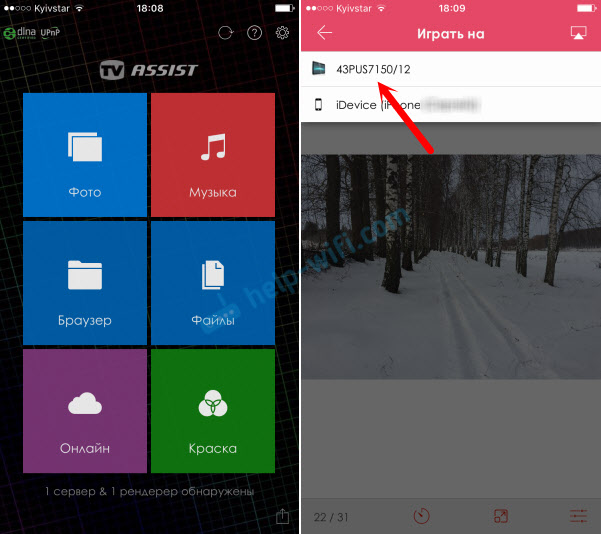
Valige oma teler ja pilt ilmub sellele.
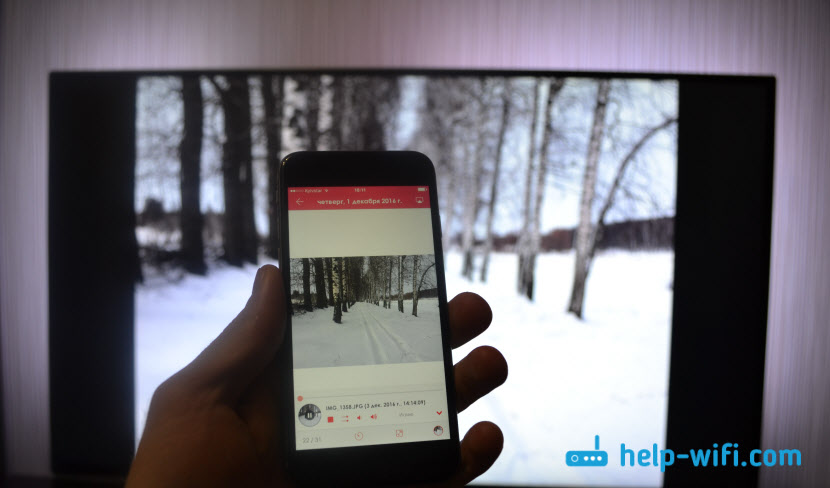
Programmis on vahekaart “värvi”. Saate midagi nutitelefoni ekraanile kirjutada ja telerisse saata.

Nagu näete, töötab kõik. Programm on hea, kuid reklaamil on igav. Saate osta programmi ja reklaami ei toimu. Ainus asi, kui proovite mõnda videot saada, ilmus teleris viga, et vormingut ei toetata. Kuid ma arvan, et see on teleris endas probleem. Testisin seda programmi Philipsi teleris koos Android TV -ga.
Imediashare
Veel üks enam -vähem normaalne programm. Installige see App Store'iga ja käivitage see.
Põhiekraanil näete vahekaarte "foto", "muusika", "video", "kohalik võrk" ja veel mitut teenust. Valige vajalik vahekaart, fail ja teler, millel me pilti kuvame.
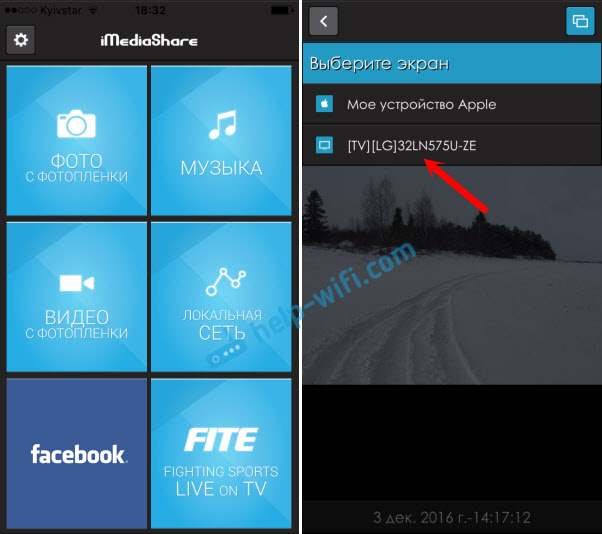
Mingil põhjusel ei näinud see programm minu telesaadet võrgus. Aga, aga ma nägin LG TV -d ja ilma probleemideta saatsin talle foto dlna kohta. Fotod saavad telefoni teel lehte ja see ilmub televiisorist.
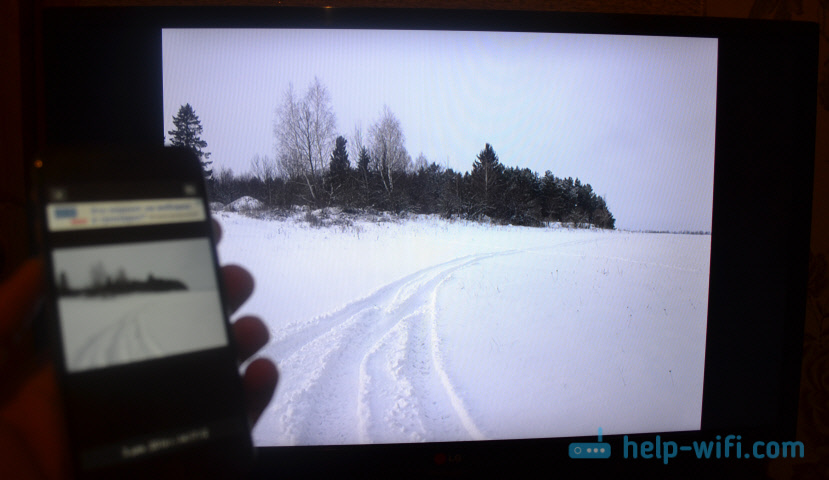
Ainult minu iPhone 6 -s töötas see programm väga ebastabiilsena. Lendas pidevalt välja, eriti kui üritasin kausta "video" avada. Nii et ma kuvasin videot TV Assisti poolt, mille kirjutasin eespool.
Nagu näete, saate isegi ilma Apple TVta kuvada iOS -i seadme fotosid ja videoid suurel teleriekraanil. Kõik see on ilma juhtmeteta ja tasuta. Tõsi, kui soovite programmi osta, peate kulutama.
Edastame YouTube'ist video telerisse iPhone'i või iPadi kaudu
Kui teil on nutitelerit, siis peaks sellel olema YouTube'i rakendus. Kuid kui te seda ei leidnud või kui see ei tööta, saate oma telefoni või tahvelarvuti abil YouTube'ist videot vaadata. Saate luua taasesitusloendeid ja seda kõike hallata.
Kõik on seal väga lihtne. Lisaks standardsele YouTube'i rakendusele ei vaja midagi muud. Rakenduses endas piisab ODO nuppu vajutamisest (vaadake allolevat ekraanipilti) ja video hakkab teleris mängima. Kui teil on võrgus mitu telerit, valige pärast nupule klõpsamist vajalik.
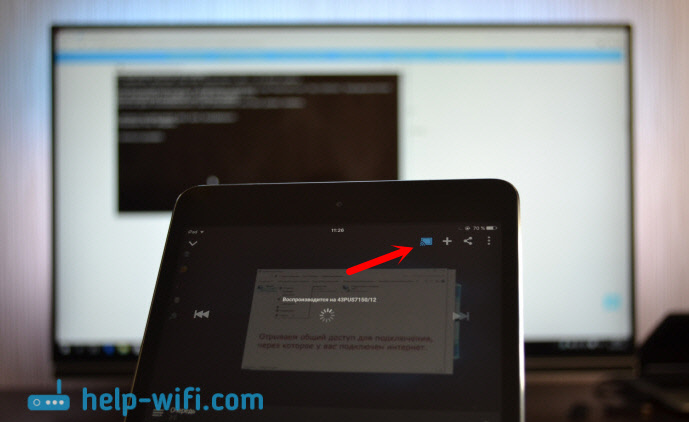
Saate reprodutseerimist oma mobiilseadmest hallata.
Selle toimimiseks peab teler toetama DLNA -d (kui on nutitelerit, siis on olemas selline tugi) ja mõlemad seadmed peaksid olema ühes kohalikus võrgus.
Kui teil on selle artikli teemal midagi jagada, siis kirjutage kommentaaridesse, ärge olge häbelik :) võite jätta ka küsimused. Millele ma kindlasti vastan ja üritan nõu anda.
- « Kahe riba pääsupunkt TP-Link EAP320. WiFi ärilahendus
- Zyxel Keeleetiline III Lite ebastabiilne WiFi teleris ja telefonis »

